3D 自由形状スペース サーフェス上の開口部は、AutoCAD Architecture 2023 toolset の他の輪郭ベースの境界と同様に編集することができます。開口部の境界には、目的の形状を生成するための頂点グリップとエッジ グリップがあります。
- サーフェス開口部のエッジを編集するスペースを選択し、[サーフェスを編集]グリップをクリックします。
- 編集する開口部があるサーフェスのグリップをクリックします。
- 変更するエッジのエッジ グリップを選択します。
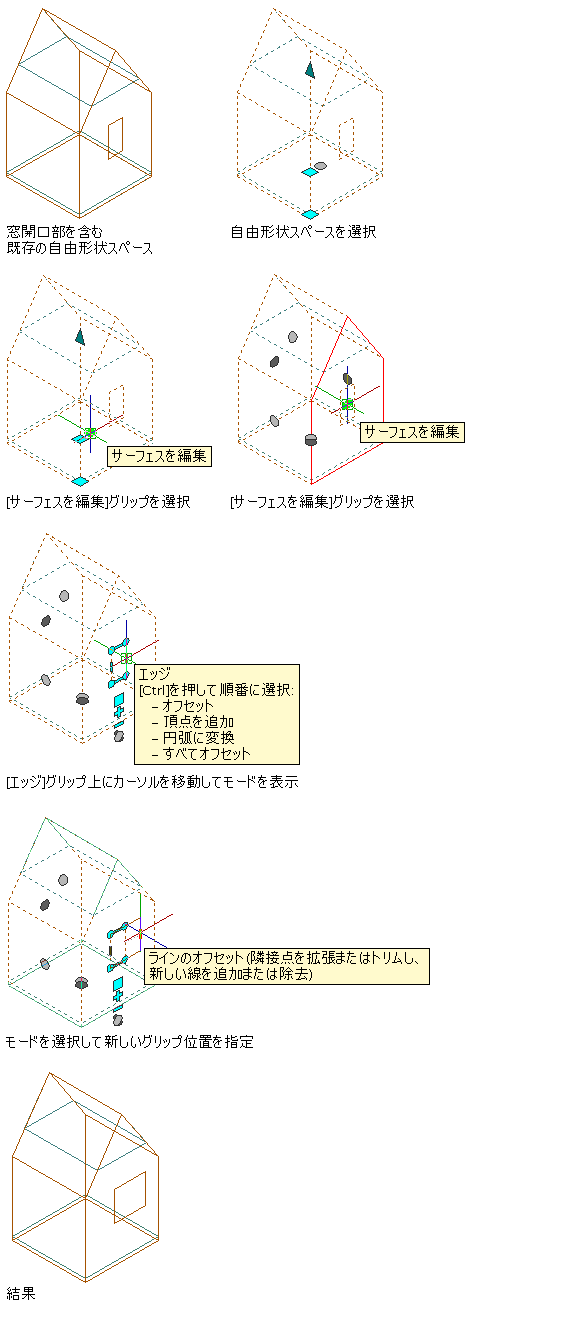
自由形状スペース サーフェス上の窓開口部のエッジをオフセットする
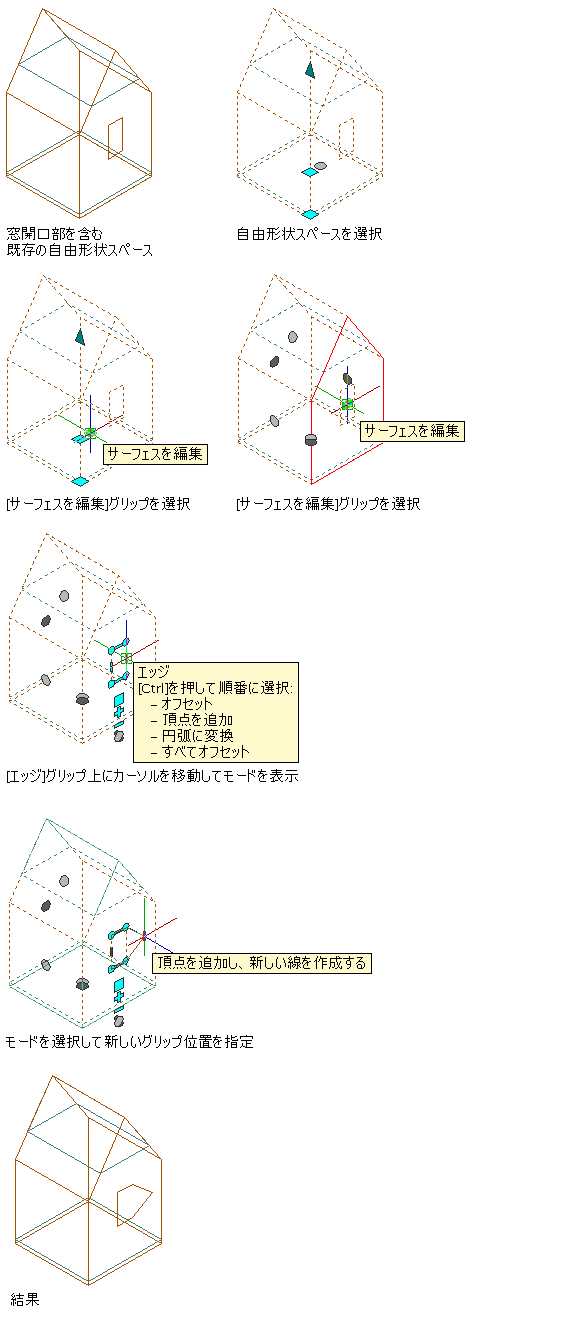
自由形状スペース サーフェス上の窓開口部のエッジに頂点を追加する
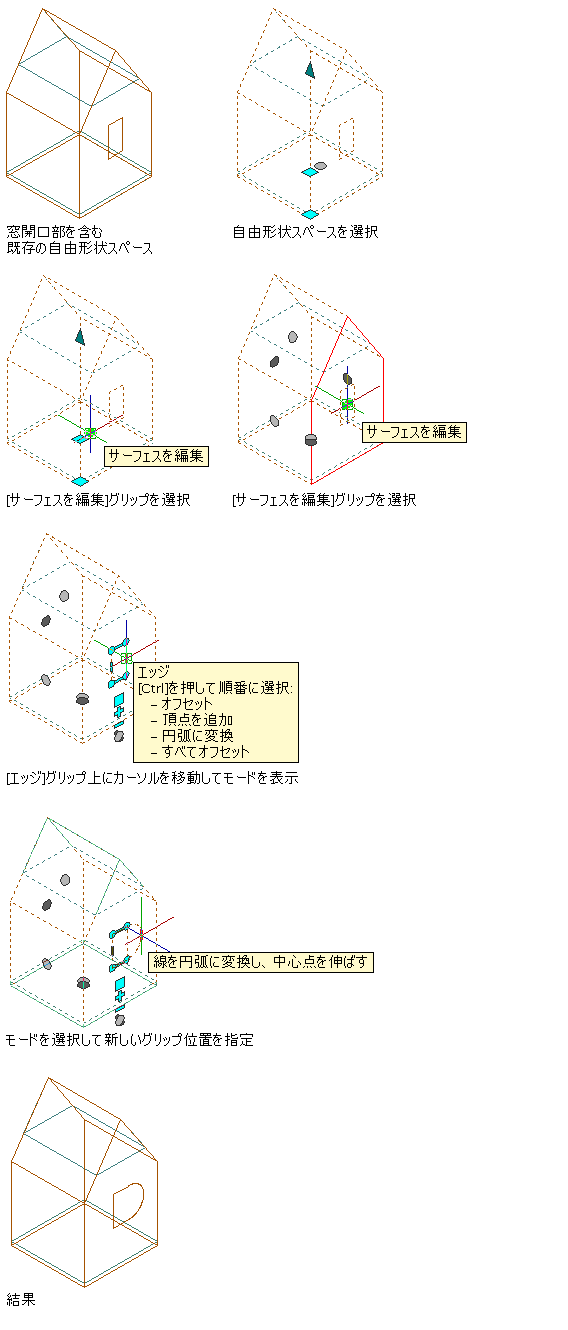
自由形状スペース サーフェス上の窓開口部のエッジを円弧に変換する
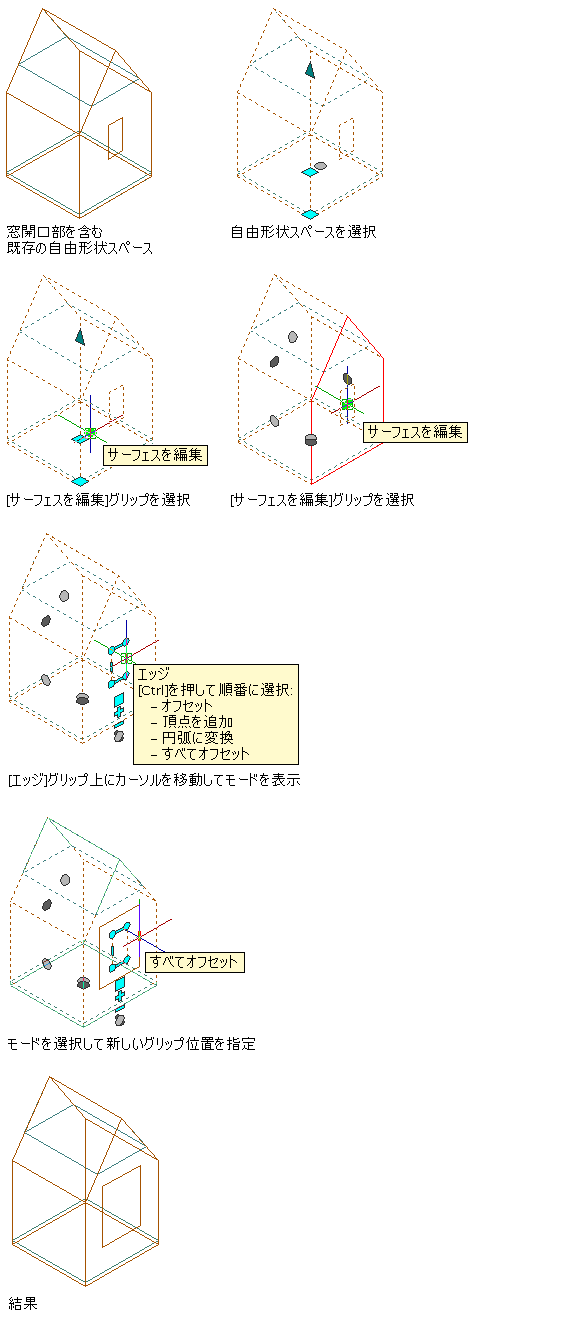
自由形状スペース サーフェス上の窓開口部のすべてのエッジをオフセットする
- 新しいエッジの位置を指定します。
次の操作を行いたい場合 次のように操作します エッジのオフセット エッジを希望の場所に移動してクリックするか、値を入力して[Enter]を押します。 頂点の追加とエッジの作成 [頂点を追加]編集モードに切り替えるには、[Ctrl]キーを押します。エッジを希望の場所に移動してクリックするか、値を入力して[Enter]を押します。 選択したエッジの円弧への変更/選択した円弧の直線への変更 [Ctrl]を 2 回押して、[円弧に変換]/[線に変換]編集モードに切り替えます。 中点を希望の場所にストレッチしてクリックするか、値を入力して[Enter]を押します。 すべてのエッジを同じ距離でオフセットする [Ctrl]を 3 回押して、[すべてをオフセット]編集モードに切り替えます。 選択したエッジの移動により、すべてのエッジを希望の場所に移動してからクリックするか、値を入力して[Enter]を押します。 - サーフェス編集モードを終了するには、[サーフェスの編集を終了]グリップをクリックします。